Gli smartphone sono fragili. Puoi dare loro una protezione extra con coperture speciali. Puoi stare molto attento a come li gestisci. Resta il fatto che possono e si rompono. Quando pensiamo a un telefono rotto, immaginiamo uno schermo rotto.
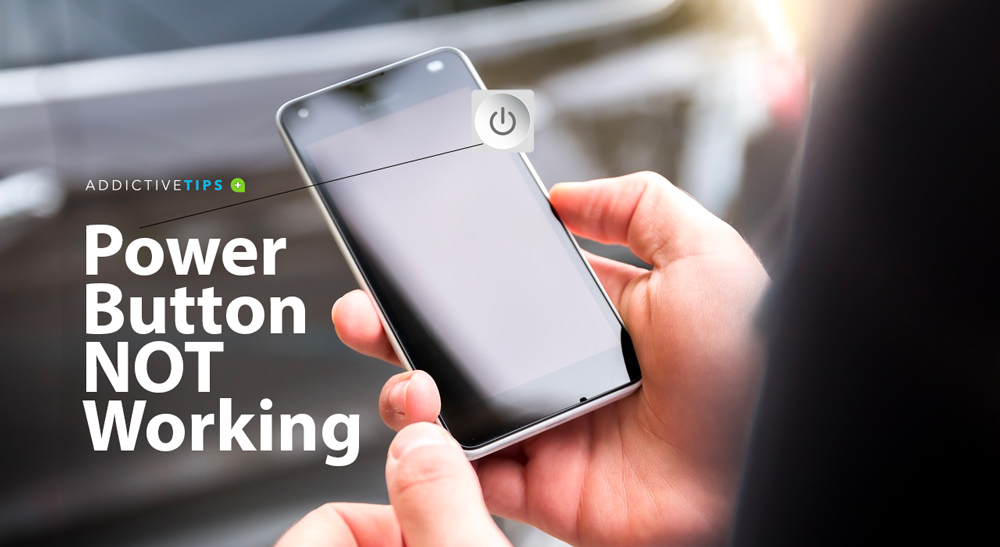
Uno smartphone può e subisce altri tipi di danni come un pulsante di accensione rotto. Oltre alla riparazione, non esiste una soluzione permanente a un pulsante di accensione rotto o mancante.
L’unico problema è cosa fare se il telefono è spento e il pulsante di accensione è sparito. La buona notizia è che puoi accendere un telefono Android con un pulsante di accensione rotto.
Sommario:
Riavvia il telefono senza il pulsante di accensione
1. Simulare la pressione di un tasto con un oggetto fisico
Nel caso in cui il tuo pulsante sia semplicemente mancante, ovvero caduto, puoi inserire un oggetto sottile (come uno stuzzicadenti o una forcina) sulla protuberanza esposta e questo dovrebbe iniziare.
Se il tuo problema è più profondo, puoi comunque accendere un telefono Android utilizzando la combinazione corretta di volume e tasti home e il cavo dati USB.
2. Collegalo al tuo PC
Funzionerà su pochissimi telefoni, ma vale la pena provare. Collega il telefono al PC tramite il cavo USB. Se la carica della batteria è zero, lasciarla caricare un po ‘.
Una volta che la batteria ha una carica sufficiente per accendere il telefono, è possibile che si accenda da solo.

Usa altri tasti fisici sul tuo dispositivo
Tasto del volume e tasti di casa
Gli smartphone non hanno più pulsanti fisici per la casa, o meglio, pochissimi lo hanno. Se il tuo telefono Android ha un pulsante di accensione rotto ma hai un pulsante home fisico che puoi premere, la seguente combinazione di tasti lo accenderà.
Tasti del volume + pulsante Home
Assicurati che il tuo telefono sia carico. Tieni premuti entrambi i tasti volume su e giù e collega il telefono al PC.
Successivamente, tenendo ancora premuti i tasti del volume e con il dispositivo collegato a USB, tenere premuto il pulsante Home. Dagli qualche minuto. Quando viene visualizzato il menu, rilascia tutti i pulsanti.
Riceverai una serie di avvisi e comandi sullo schermo. Se non hai mai effettuato il root del telefono, potrebbero sembrare spaventosi, ma non preoccuparti.
Utilizzare i tasti del volume per scorrere le opzioni e selezionare l’opzione di riavvio o accensione. Il tuo telefono si accenderà.
Pulsante del volume
Come accennato in precedenza, non tutti gli smartphone hanno un pulsante home fisico. In tal caso, sono necessari solo i tasti del volume per accendere il telefono.
Assicurati che la batteria del tuo telefono abbia una carica sufficiente per funzionare effettivamente.

Tieni premuto il tasto di riduzione del volume e collega il telefono tramite cavo USB al PC. Tieni premuto il pulsante del volume finché non viene visualizzato un menu di avvio. Seleziona l’opzione “Start” utilizzando i tasti del volume e il telefono si accenderà.
Dispositivi Samsung
Samsung si riferisce al suo Bootloader come “modalità di download”. che funziona in modo leggermente diverso da Bootloader, ma sarà sufficiente per le nostre esigenze.
Tieni premuti il volume giù e il tasto home mentre colleghi il tuo dispositivo. Per il Samsung Galaxy S8 / S8 + e tutti i dispositivi futuri senza un tasto home fisico, premi volume su e il tasto Bixby.

Se il tuo dispositivo non entra in Bootloader usando i metodi sopra, rilascia un commento con il nome e il modello del tuo dispositivo e proveremo a capire come accendere il tuo modello di telefono Android con un pulsante di accensione rotto.
Senza hard key – ADB
Se i tasti rigidi del dispositivo non accendono il telefono, è necessario eseguire l’avvio utilizzando ADB. Per prima cosa devi installare ADB sui nostri computer. Per farlo, segui questa guida.
Dopo aver installato gli strumenti ADB e Fastboot. È necessario avviare il telefono in Bootloader.
Modalità Bootloader / Download / Fastboot
Premi il volume su e / o giù (varia in base al produttore) e collega il dispositivo al computer. Usa quanto segue come schema.
Dispositivi Nexus e Pixel: tieni premuto il volume e collega il dispositivo. Quando viene visualizzata la schermata iniziale di Google, rilascialo.
Dispositivi LG: tieni premuto il volume fino a quando non viene visualizzato il logo LG, quindi rilascia. Se non funziona, rilascia il pulsante del volume per un secondo e premilo di nuovo.
Dispositivi HTC: HTC si riferisce ad essa come “Modalità Fastboot” Tenere premuto il pulsante di riduzione del volume, quindi accendere il dispositivo tenendo premuto il tasto di riduzione del volume.
Dispositivi Motorola: tieni premuto il volume e collegalo.
Se il tuo dispositivo non entra in Bootloader usando il metodo sopra, rilascia un commento con il nome e il modello del tuo dispositivo e proveremo a capire come risolverlo.
Una volta che il telefono è in modalità bootloader, esegui il seguente comando in ADB (deve essere collegato a un PC);
fastboot continue
Avvierà immediatamente il tuo telefono.
